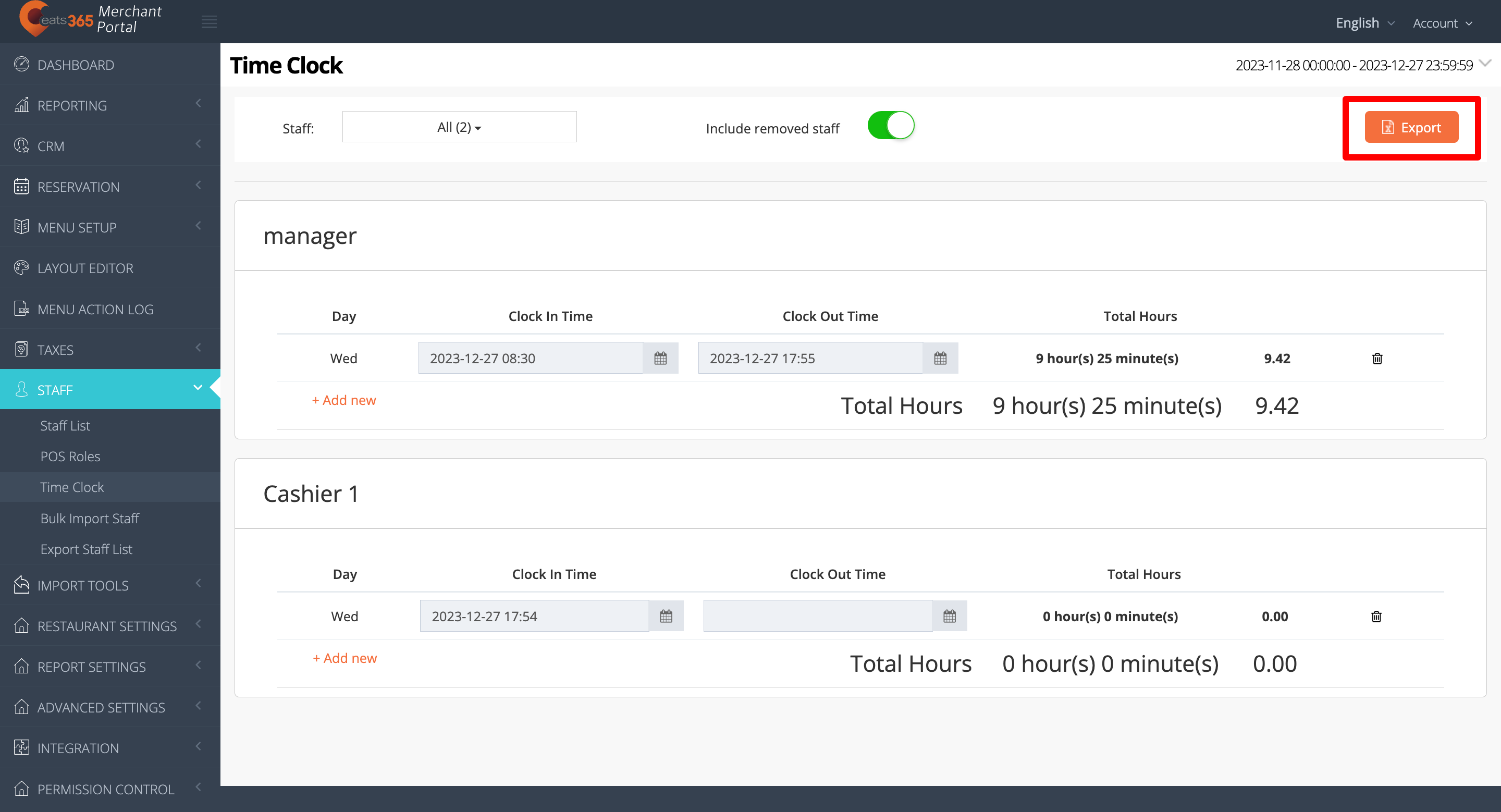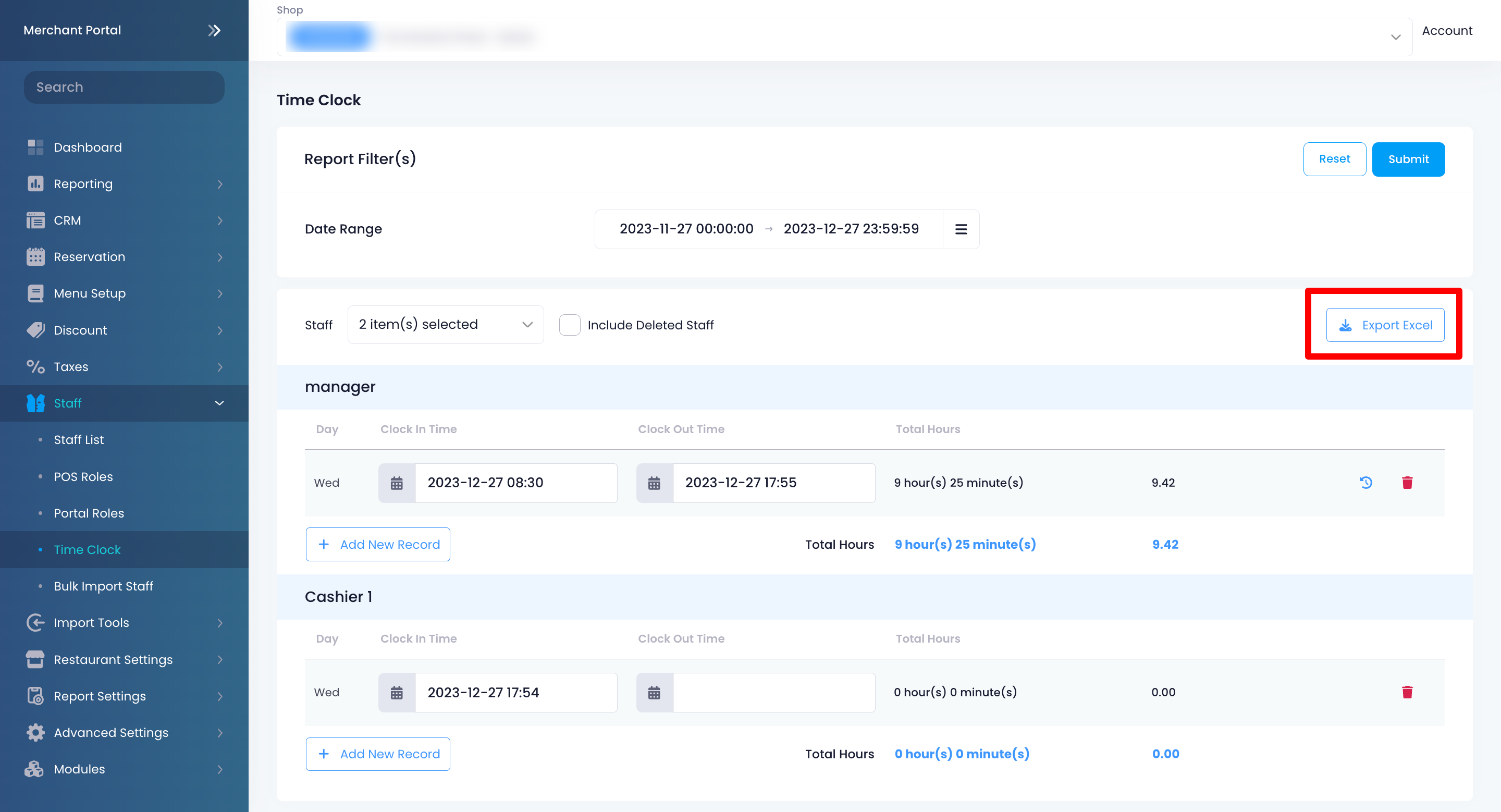时间表
All Product
Table of Contents
管理员工出勤状况
了解如何在商家界面上查看和管理员工出勤状况。
通过商家界面,您可以查看和管理餐厅员工的出勤情况。
在本文中,您将了解如何添加签到和签退纪录以及如何编辑纪录。
添加签到和签退纪录
要添加纪录,请按照以下步骤操作:
商家界面(Classic Theme)
- 登录 商家界面。
- 在左侧面板上,单击员工 ,然后单击打卡纪录 。
- 单击 员工 下拉菜单以选择要添加纪录的员工。
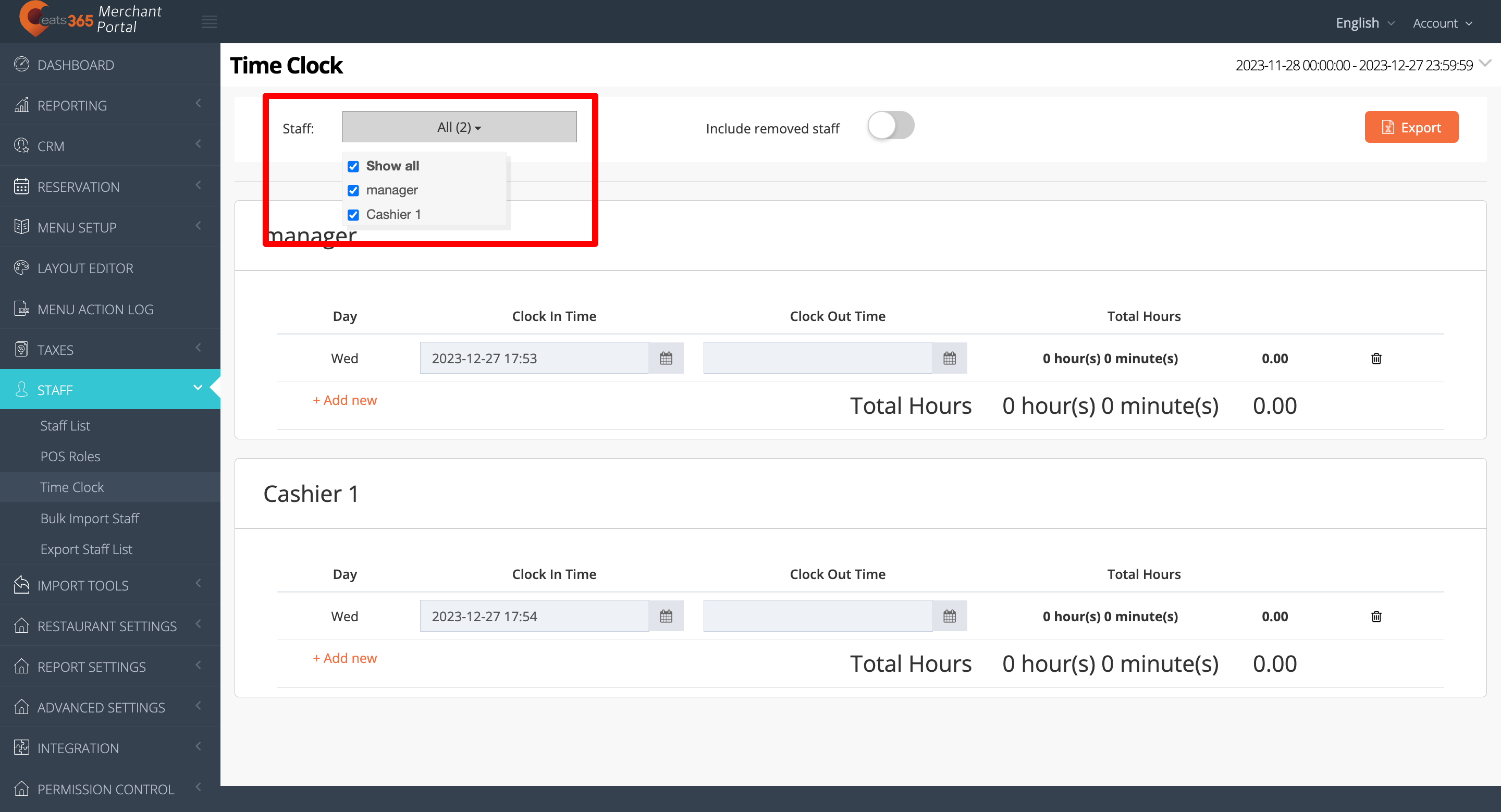 提示:要将不再受雇的员工包括在下拉列表中,请启用 包含已移除员工
提示:要将不再受雇的员工包括在下拉列表中,请启用 包含已移除员工  。
。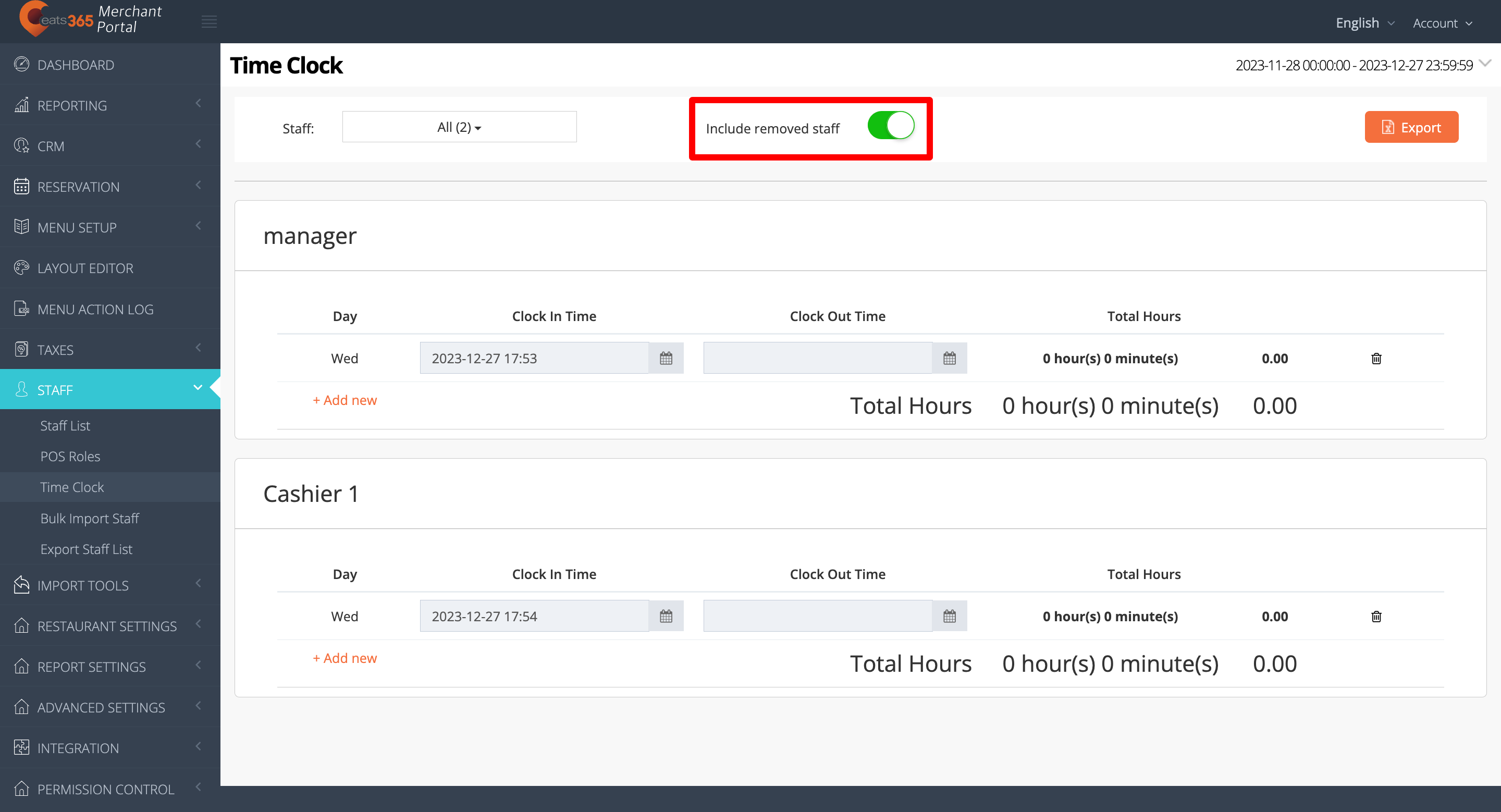
- 单击+新增。
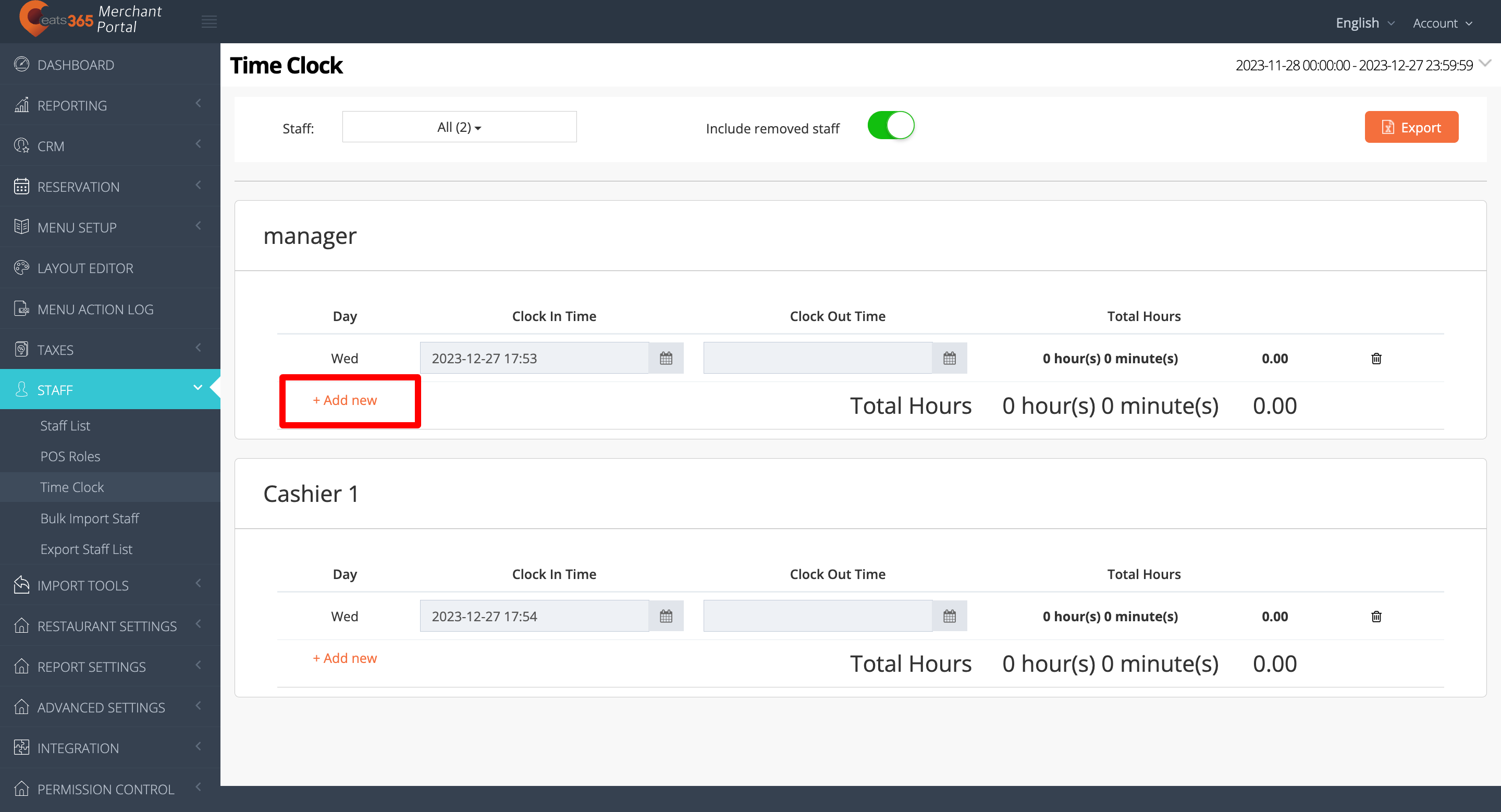
- 输入正确的 上班时间 和下班时间,然后单击 新增 。
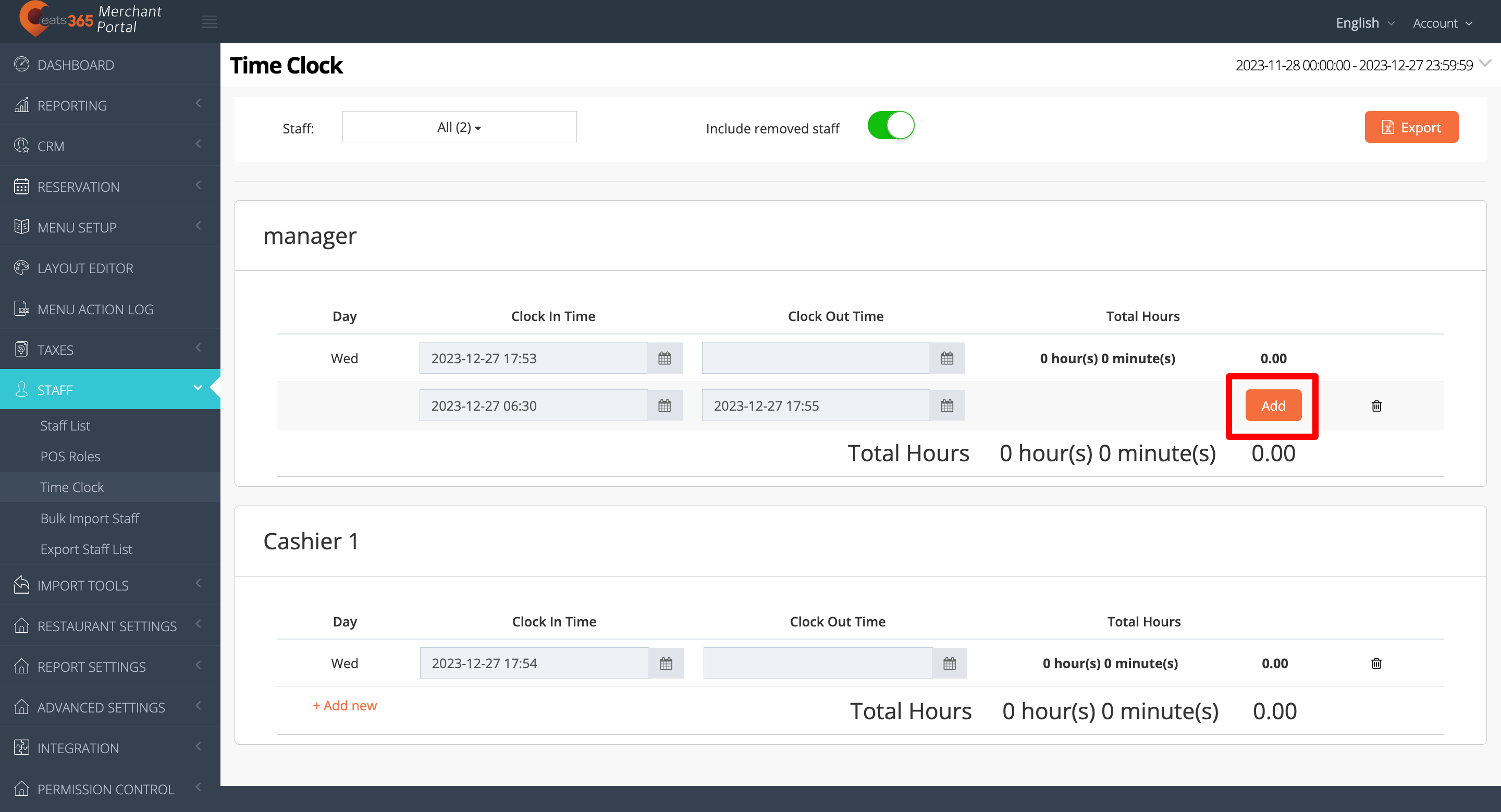 注意:您无法通过商家界面为新的手动纪录添加照片。
注意:您无法通过商家界面为新的手动纪录添加照片。
商家界面2.0
- 登录 商家界面。
- 在左侧面板上,单击员工 ,然后单击打卡纪录 。
- 单击 员工 下拉菜单以选择要添加纪录的员工。
 提示:要在下拉列表中包含不再受雇的员工,请启用 Included Deleted Staff。
提示:要在下拉列表中包含不再受雇的员工,请启用 Included Deleted Staff。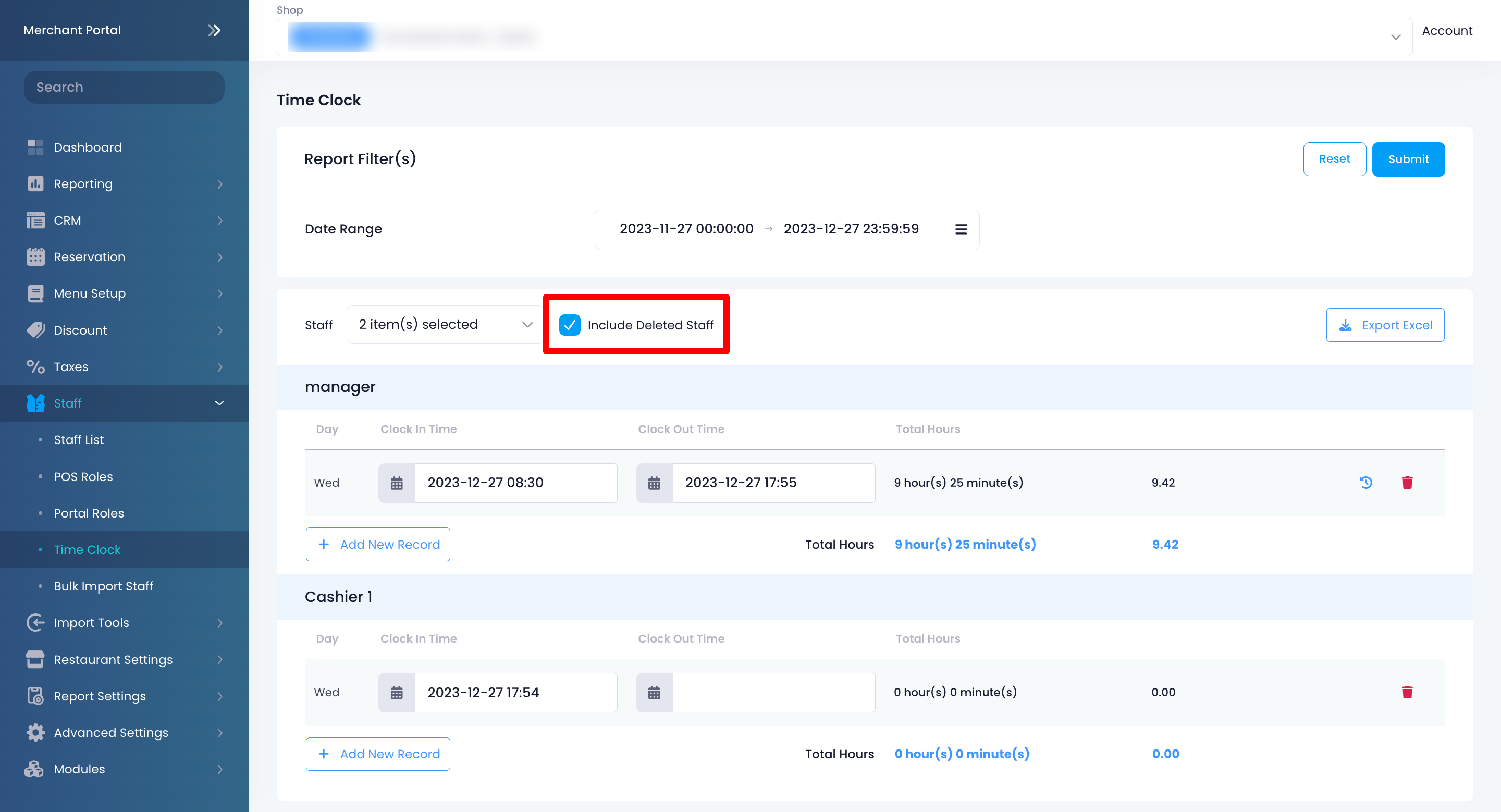
- 单击+ 新增记录。
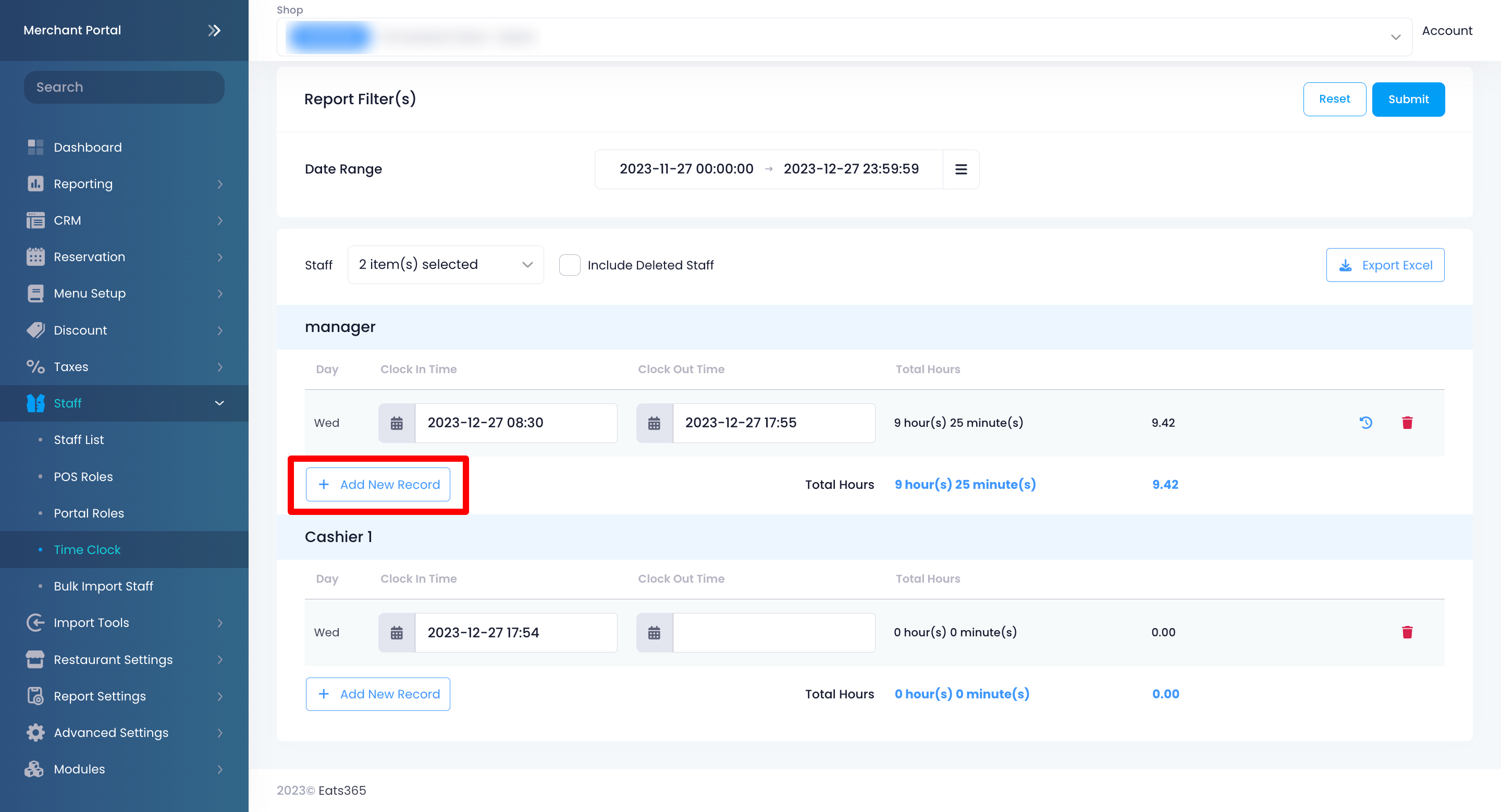
- 输入正确的上班时间 和下班时间,然后单击 Calculate Hours 。
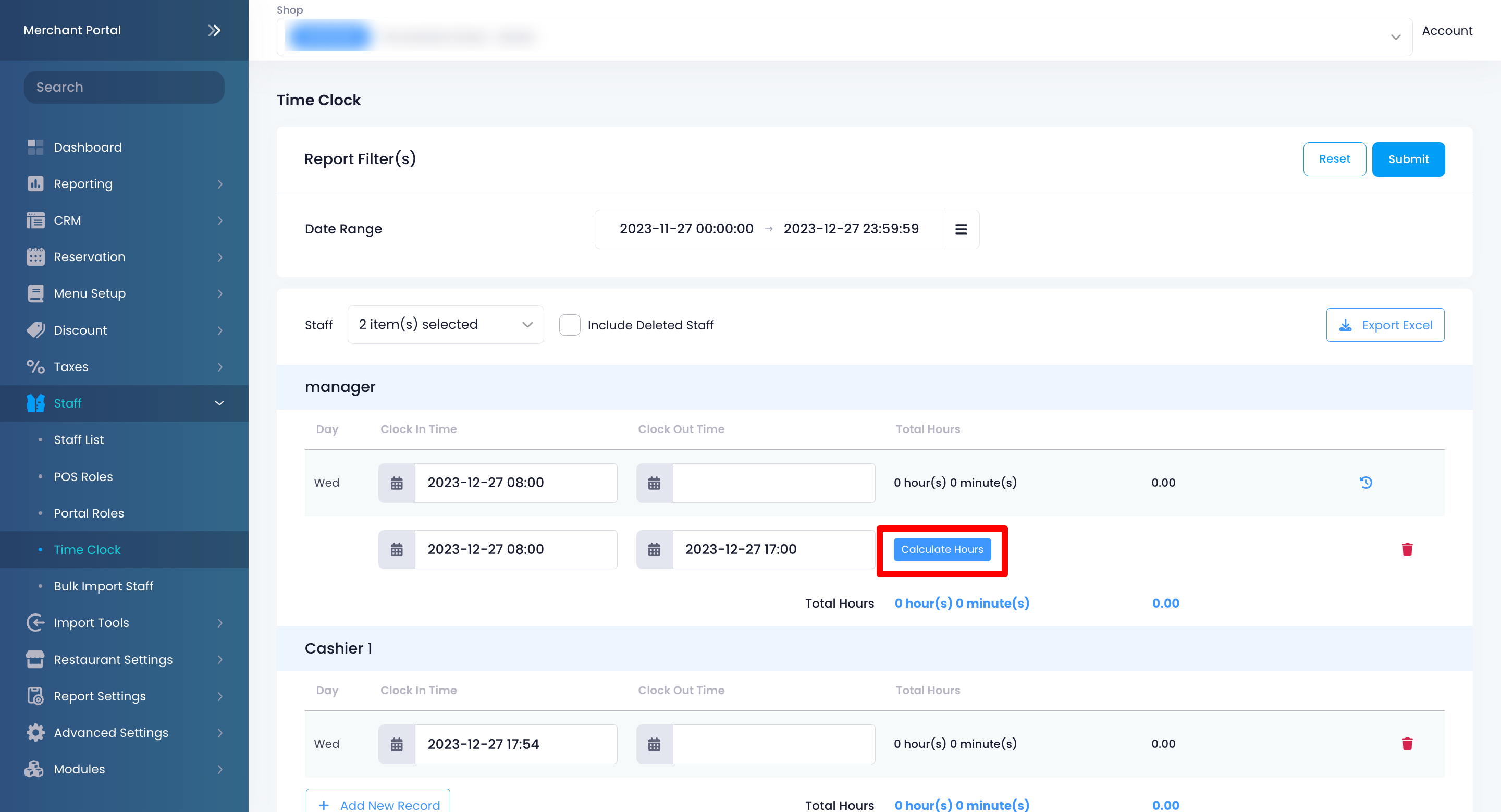
- 在右上角,单击 提交 。
注意:您无法通过商家界面为新的手动纪录添加照片。
编辑出勤表纪录
您可以更正商家界面中的现有出勤表纪录。
要更改出勤表纪录,请按照以下步骤操作:
商家界面(Classic Theme)
- 登录 商家界面。
- 在左侧面板上,单击员工 ,然后单击打卡纪录。
- 单击 员工 下拉菜单以选择要添加纪录的员工。
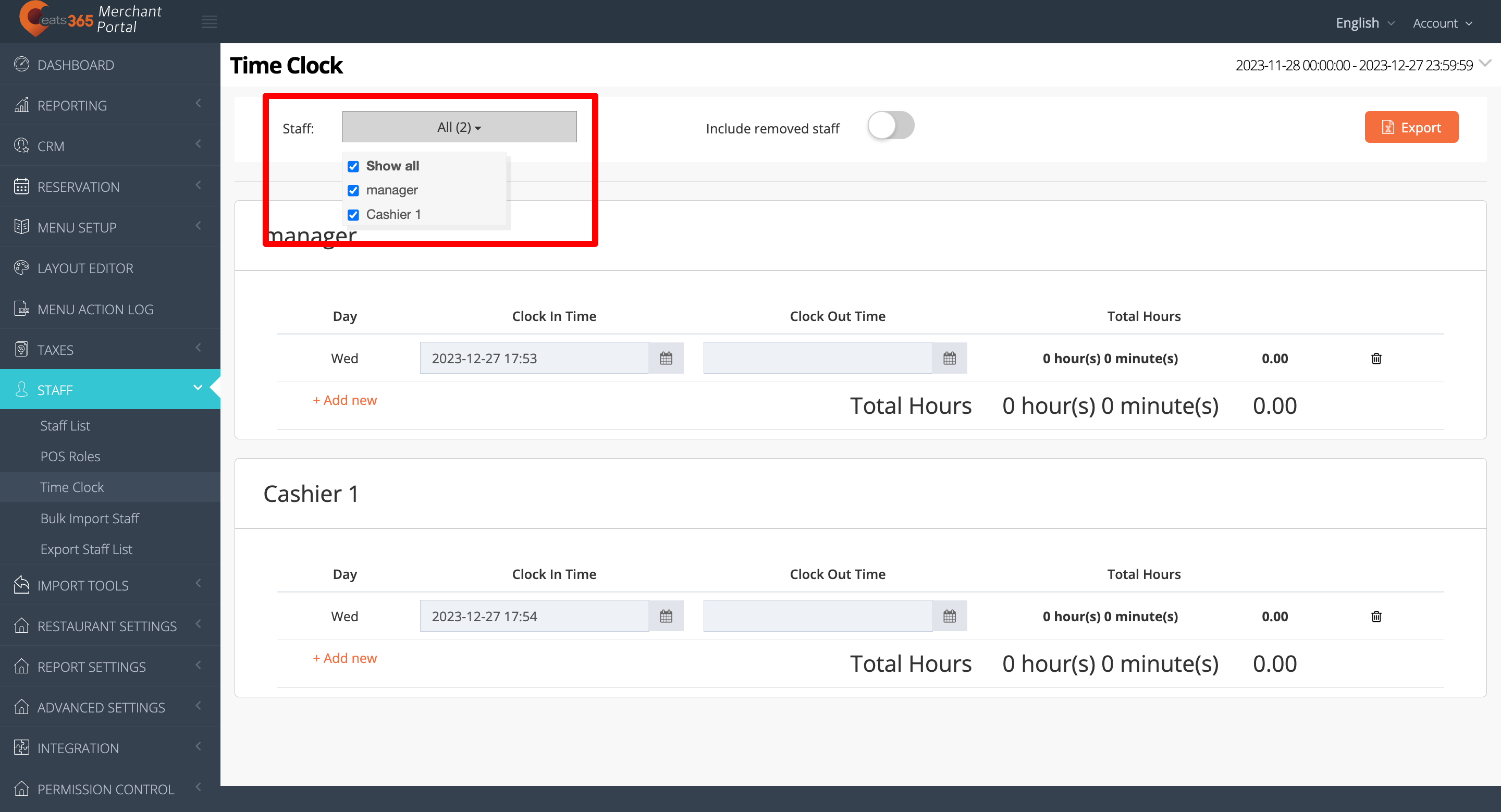 提示:要将不再受雇的员工包括在下拉列表中,请启用 包含已移除员工
提示:要将不再受雇的员工包括在下拉列表中,请启用 包含已移除员工  。
。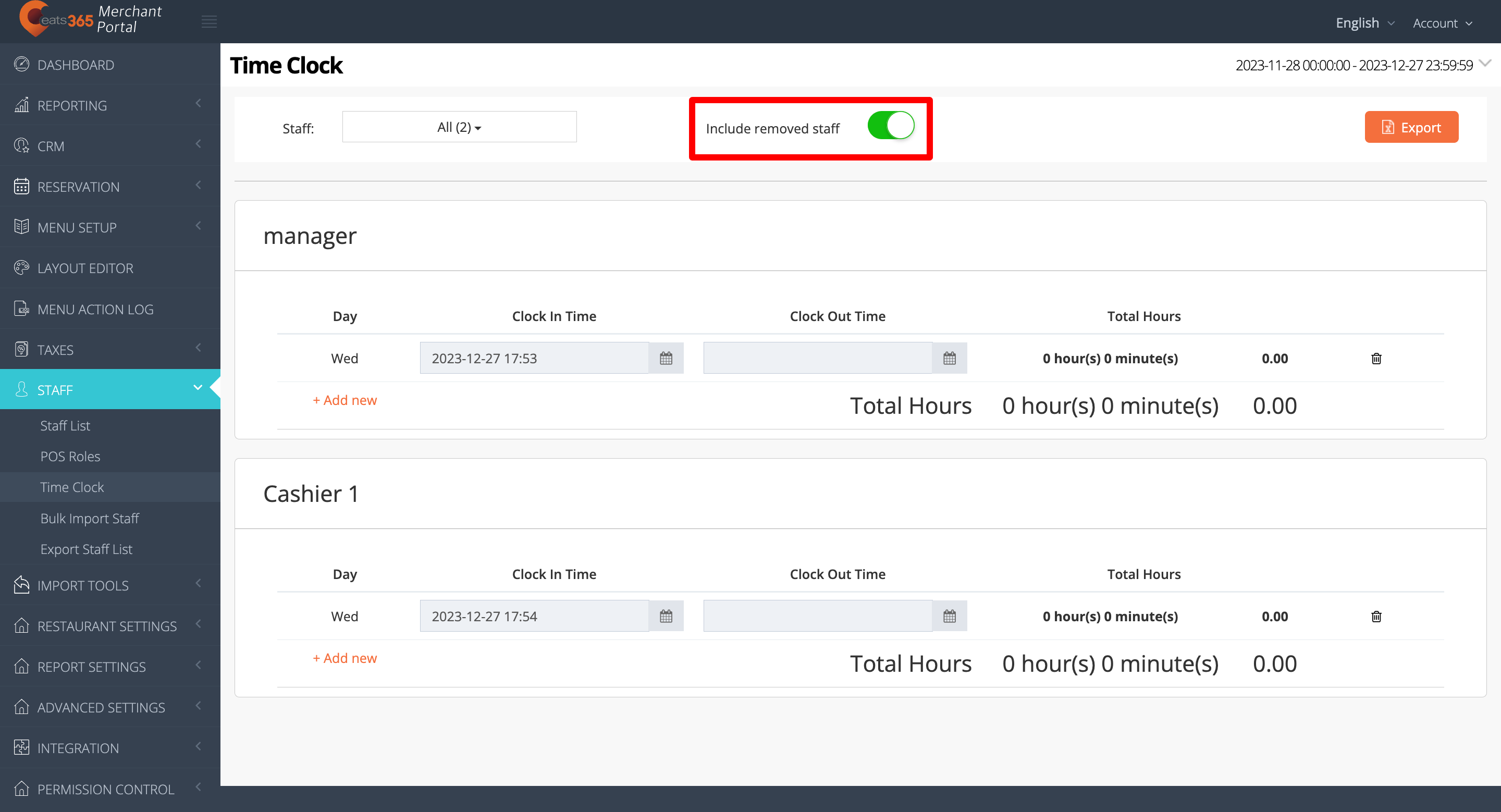
- 更新出勤表。
- 要更改日期或时间,请单击 上班时间 或 下班时间 下的现有纪录。然后,进行更改。
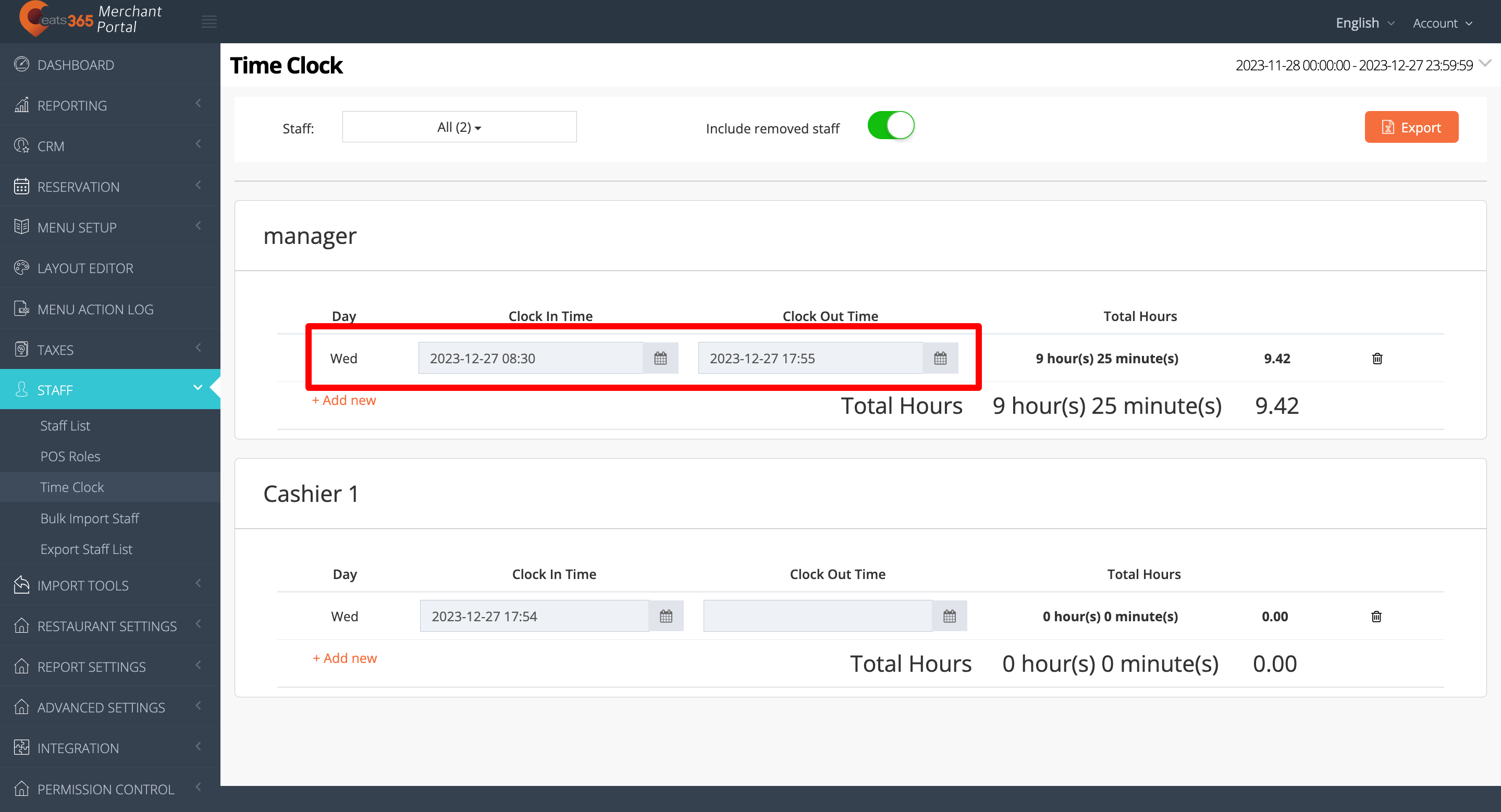
- 要删除现有纪录,请在您要删除的纪录旁边单击删除
 。
。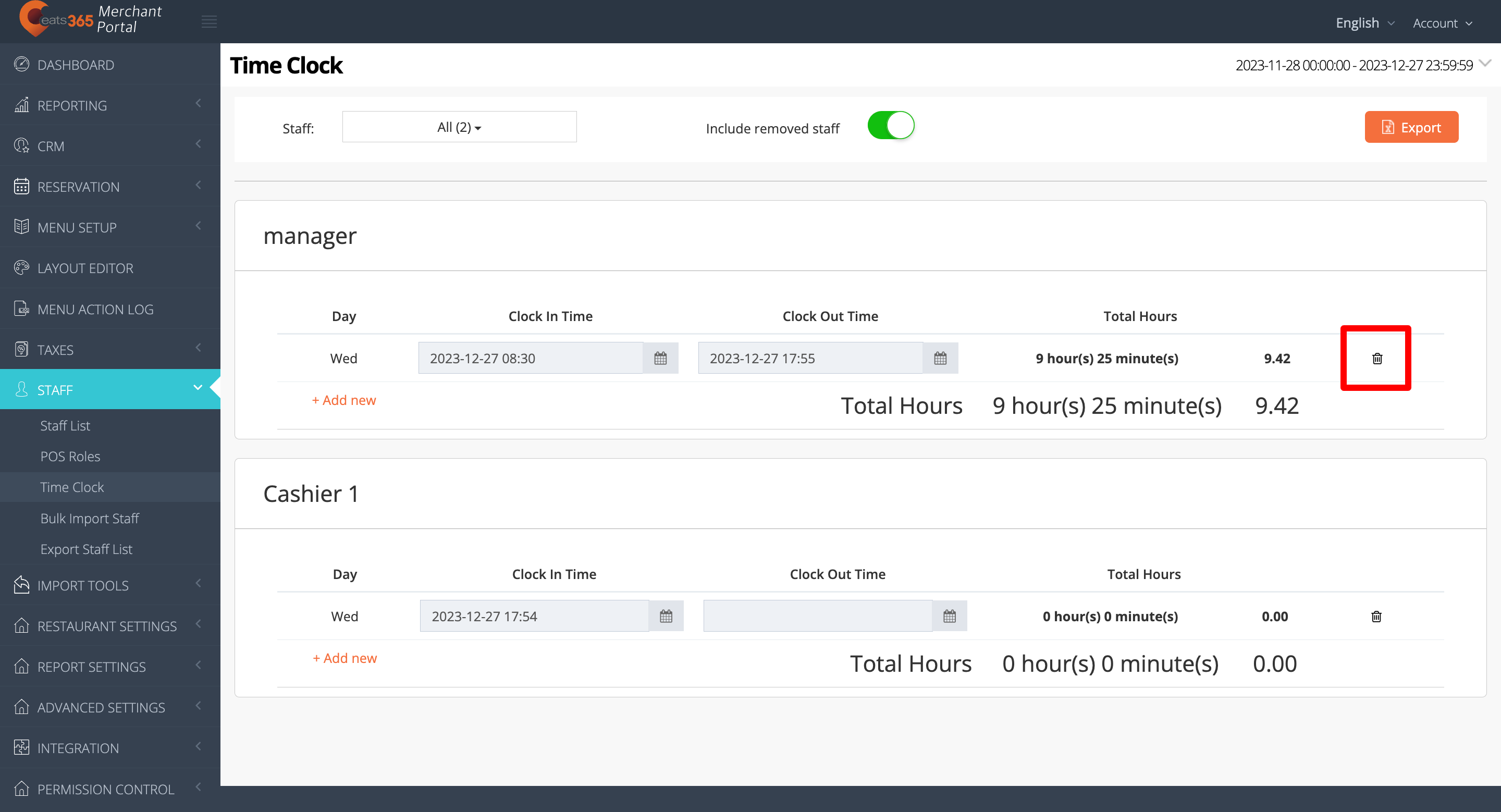
- 要更改日期或时间,请单击 上班时间 或 下班时间 下的现有纪录。然后,进行更改。
商家界面2.0
- 登录 商家界面。
- 在左侧面板上,单击员工 ,然后单击打卡纪录。
- 单击 员工 下拉菜单以选择要添加纪录的员工。
 提示:要在下拉列表中包含不再受雇的员工,请启用 Included Deleted Staff。
提示:要在下拉列表中包含不再受雇的员工,请启用 Included Deleted Staff。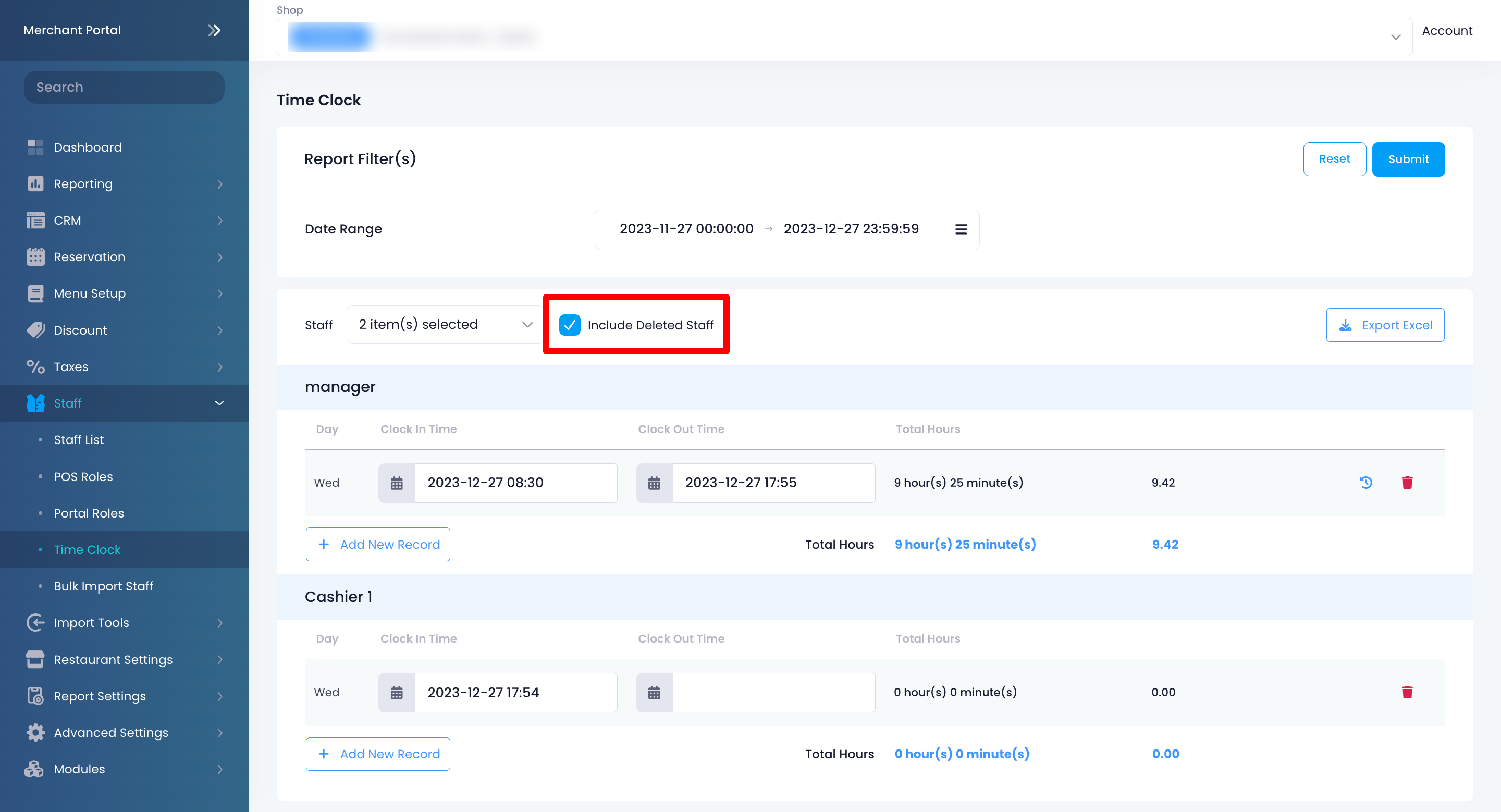
- 更新出勤表。
- 要更改日期或时间,请单击 上班时间 或 下班时间 下的现有纪录。然后,进行更改。
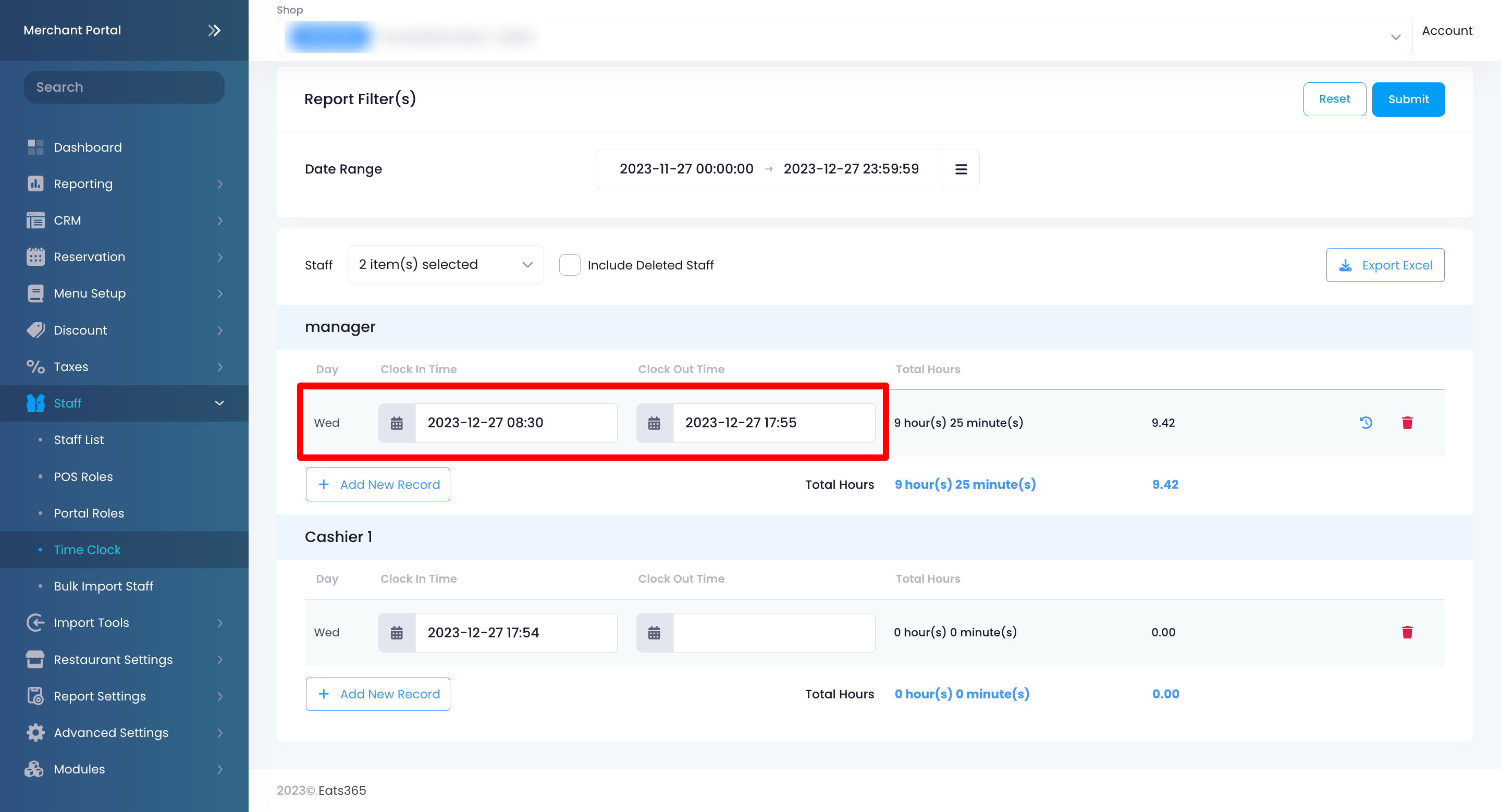
- 要删除现有纪录,请在您要删除的纪录旁边单击删除
 。
。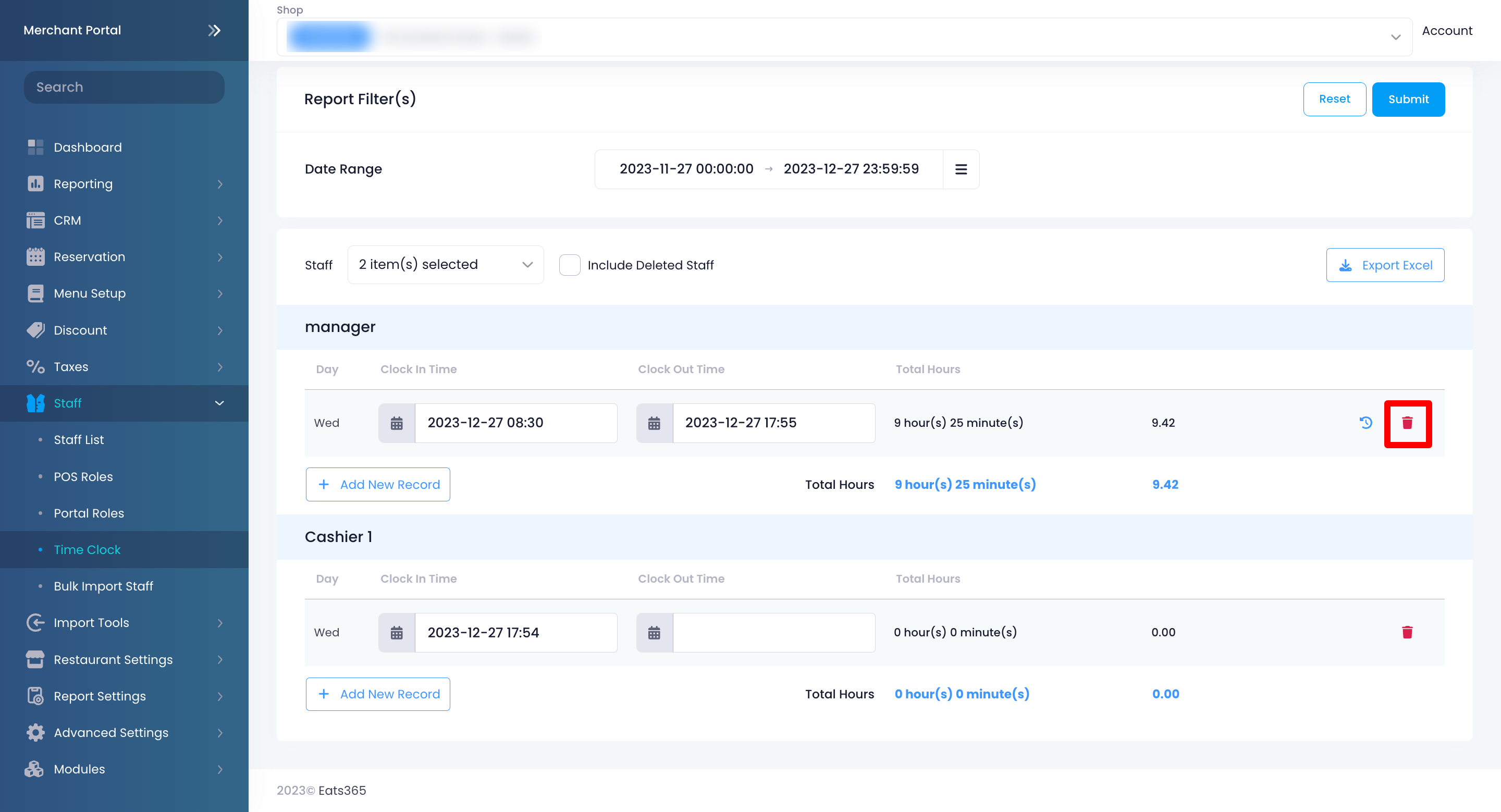
- 要更改日期或时间,请单击 上班时间 或 下班时间 下的现有纪录。然后,进行更改。
 Eats365 产品
Eats365 产品 商家指南
商家指南 模块
模块 会员
会员 整合
整合 硬件
硬件 员工操作
员工操作 职级和权限
职级和权限 付款
付款 报表
报表 最新消息
最新消息 产品更新
产品更新 故障排除
故障排除 探索 Eats365 产品
探索 Eats365 产品 Eats365 POS 词汇表
Eats365 POS 词汇表 问题排解
问题排解